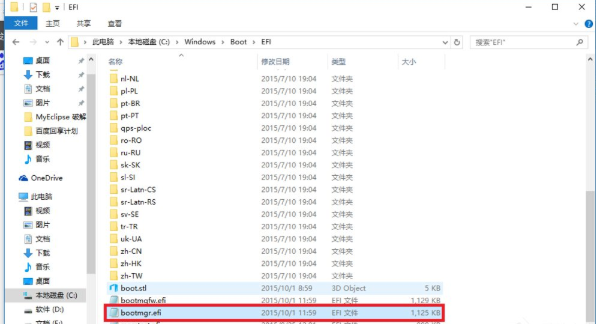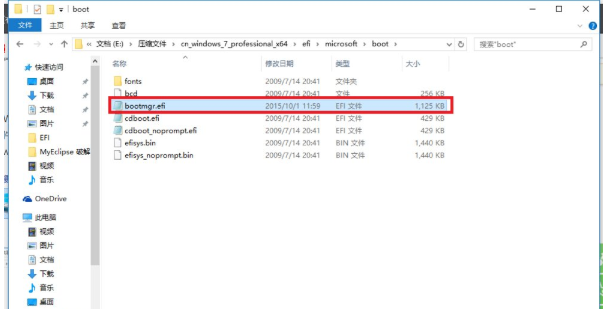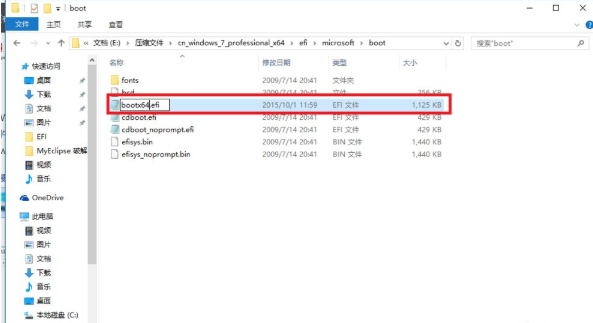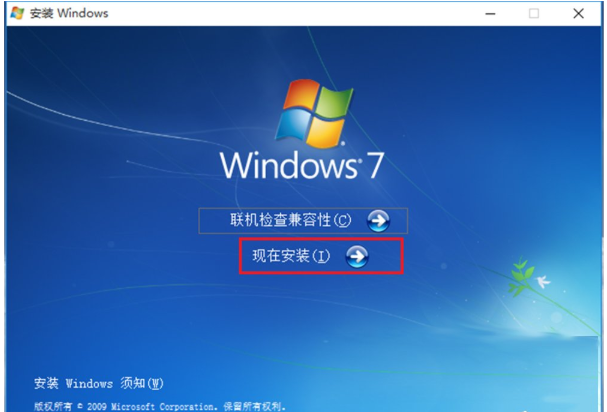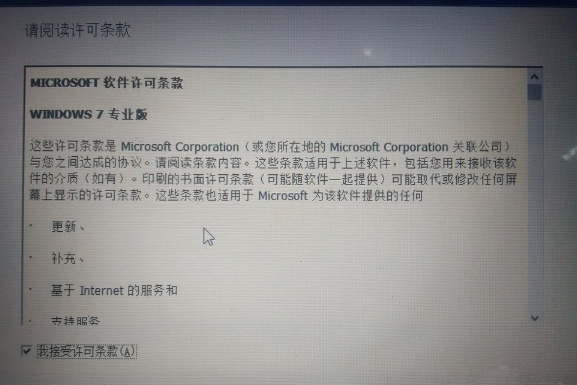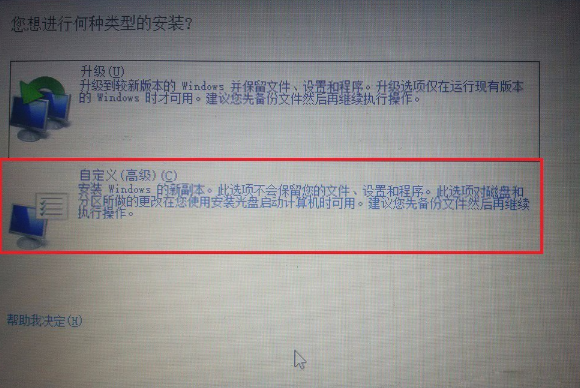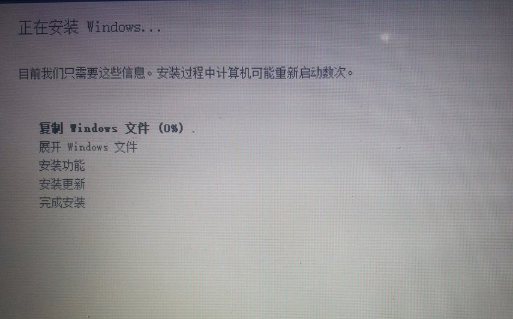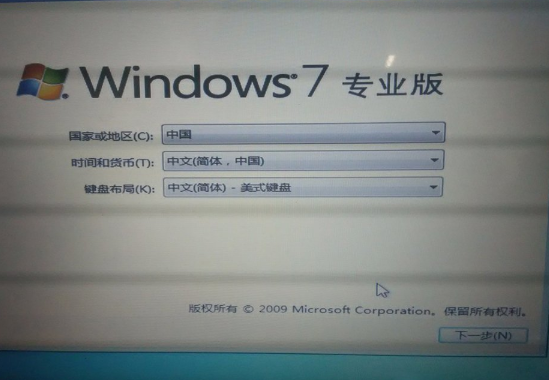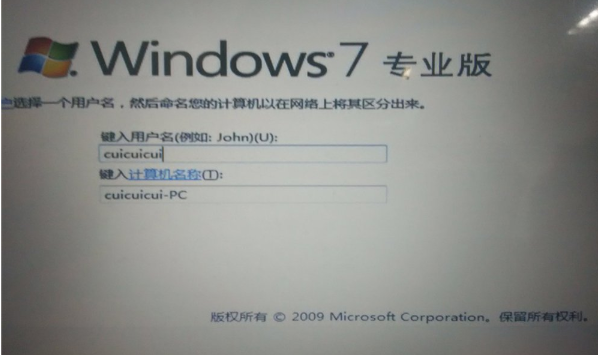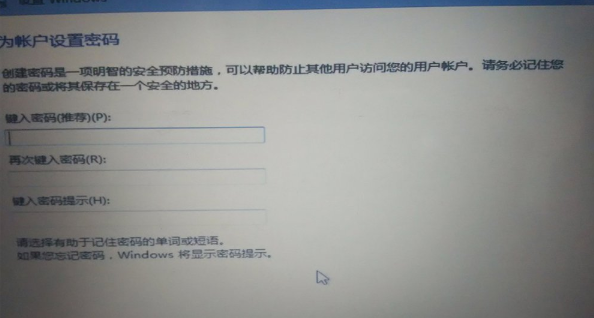| Win10如何安装Win7双系统 Win10安装Win7双系统操作方法步骤 | 您所在的位置:网站首页 › win10下安装centos7双系统 › Win10如何安装Win7双系统 Win10安装Win7双系统操作方法步骤 |
Win10如何安装Win7双系统 Win10安装Win7双系统操作方法步骤
|
当前位置:系统之家 > 系统教程 > Win10如何安装Win7双系统
Win10如何安装Win7双系统 Win10安装Win7双系统操作方法步骤
时间:2022-04-16 10:21:52 作者:小敏敏 来源:系统之家 1. 扫描二维码随时看资讯 2. 请使用手机浏览器访问: https://m.xitongzhijia.net/xtjc/20220416/244252.html 手机查看 评论  本地下载
win10家庭精简版 V2022.04
本地下载
win10家庭精简版 V2022.04
大小:4.87 GB类别:Windows 10系统 下载:1136 Win10如何安装Win7双系统?很多电脑都是预装了win10系统,但是有些老旧应用程序需要在win7系统下才能正常运行,我们可以通过win10安装win7双系统的方法解决这个问题。下面小编就教下大家win10下如何装win7双系统。 Win10安装双系统方法 1、首先给大家说明,在安装双系统的时候是从大到小的安装,也就是在Win10的基础上安装Win7,要是反过来的话,你的Win7会被Win10覆盖掉的。
2、那么安装方法如下: 首先打开你的Win10系统并且准备好你的Win7安装包,然后再Win10系统中的系统目录下(也就是你的C盘)根据:本地磁盘C→windows→Boot→EFI→找到bootmgr.efi文件后复制。
3 、随后在你的Win7安装包中根据:efi→microsoft→boot如下图所示。文件夹中无bootmgr.efi文件。
4、我们将第三步中的bootmgr.efi复制到此目录下,然后将名字改为bootx64.efi,这是前序步骤。
5、这里我们就可以进行安装了,点击Win7目录下的setup.exe进行安装。
6、随后弹出如下窗体之后选择现在安装。
7、如下图:进入安装。
8、到了这一步之后选择不获取最新安装。
9、选择接受条款:点击下一步。
10、选择自定义安装。
11、选择你的安装目录:点击下一步。
12、进入安装,在这期间不要对你的电脑进行任何的操作,系统可能会重新启动好几次,但是不碍事。
13、待一切安装完毕之后进入Win7系统的进行部分的设置如下图所示:
14、设置完毕,进入Win7。
15、随后在你的电脑重新启动的时候就会有两个系统进行选择启动。
Win10重装系统其他盘的东西还在吗? 下一篇 > Win10无法启动WLAN Autoconfig服务错误1747怎么办? 相关教程 进不了系统怎么重装Win10?进不去系统重装Win... win10电脑的pin密码忘记了登不进去的解决方法 用U盘怎么重装系统Win10?U盘重装系统win10详... Win10能登QQ但打不开网页怎么办? Win10加载疑难解答向导无法继续怎么办?加载... 新电脑如何重装系统?新电脑重装Win10系统教... Win10怎么修改电脑右键菜单选项?鼠标右键菜... Win10微软应用都无法登录微软账号怎么办? 怎么自己动手重装系统?自己动手重装系统Win1... Win10自动更新怎么永久关闭?四种方法教你永久...
U盘装Win10系统怎么装?U盘装Win10系统教程 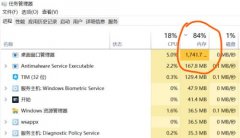
Win10桌面管理器占用内存过高怎么办?桌面管理器占用内存过高解决方法 
0x0000011b共享打印机无法连接解决方法! 
Win10连接无法连接共享打印机错误代码0x0000011b怎么办? 发表评论共0条  没有更多评论了
没有更多评论了
评论就这些咯,让大家也知道你的独特见解 立即评论以上留言仅代表用户个人观点,不代表系统之家立场 |
【本文地址】